نکات و ترفندهای نهایی سامسونگ S9 که باید بدانید
07 مارس 2022 • فایل به: نکاتی برای مدلهای مختلف اندروید • راهحلهای اثبات شده
سامسونگ گوشی های هوشمند پرچمدار خود S9 و S9 Plus را در نیمه اول سال 2018 عرضه کرده است. این گوشی که یکی از موردانتظارترین سری گوشی های هوشمند در جهان است، مطمئناً دارای هزاران ویژگی شگفت انگیز است. از دوربین دوگانه دیافراگم گرفته تا ایموجیهای واقعیت افزوده، S9 با تغییرات مختلف در عصر جدید عرضه میشود. اگر شما نیز گلکسی اس 9 دارید، پس باید از ویژگی های منحصر به فرد آن نیز آگاه باشید. در اینجا برخی از نکات و ترفندهای شگفت انگیز S9 وجود دارد که هر کاربر باید بداند.
قسمت 1: 10 نکته برتر برای لذت بردن کامل از سامسونگ S9
اگر میخواهید از Samsung S9 جدید خود نهایت استفاده را ببرید، این نکات و ترفندهای شگفتانگیز S9 را اجرا کنید.
1. از Super SlowMo استفاده کنید
همه در مورد ویژگی جدید سوپر اسلوموشن S9 برای گرفتن یک جسم متحرک با سرعت 960 فریم بر ثانیه صحبت می کنند. برای استفاده از آن، به سادگی اپلیکیشن دوربین را اجرا کرده و وارد حالت SlowMo شوید. رابط به طور خودکار یک شی متحرک را تشخیص می دهد و آن را در یک قاب زرد محصور می کند. حالت را روشن کنید و یک جسم متحرک را با سرعتی بسیار آهسته ثبت کنید.
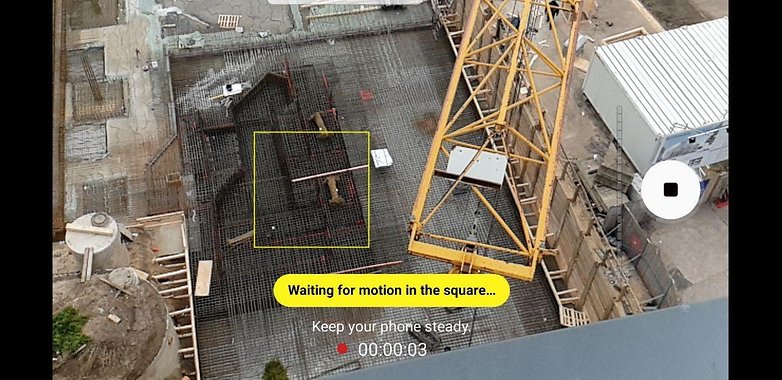
بعداً میتوانید ویدیوهای SlowMo را در قالبهای GIF نیز ذخیره کنید. این کار اشتراک گذاری آنها را در پلتفرم های اجتماعی برای شما آسان تر می کند.
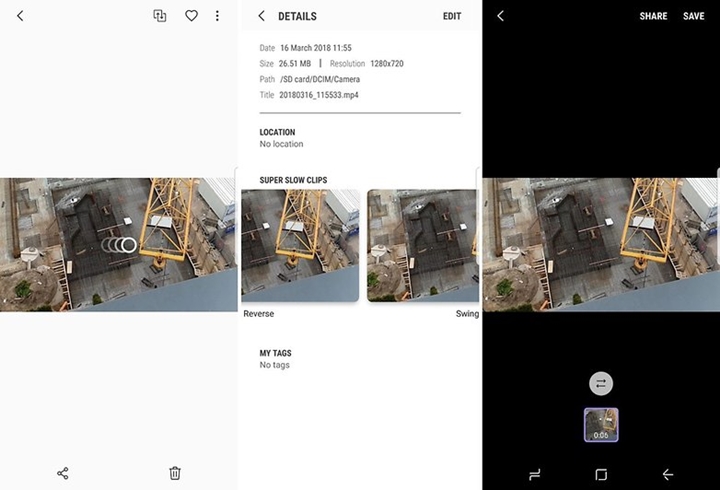
2. تشخیص چهره را تنظیم کنید
Samsung S9 را می توان با نشان دادن چهره خود باز کرد. میتوانید با مراجعه به تنظیمات امنیتی صفحه قفل یا هنگام راهاندازی دستگاه، ویژگی «بازگشایی با چهره» را فعال کنید. به سادگی با نگاه کردن به صفحه نمایش آن را کالیبره کنید تا زمانی که چهره شما را تشخیص دهد. پس از آن، می توانید قفل دستگاه خود را به سادگی با نگاه کردن به آن باز کنید.
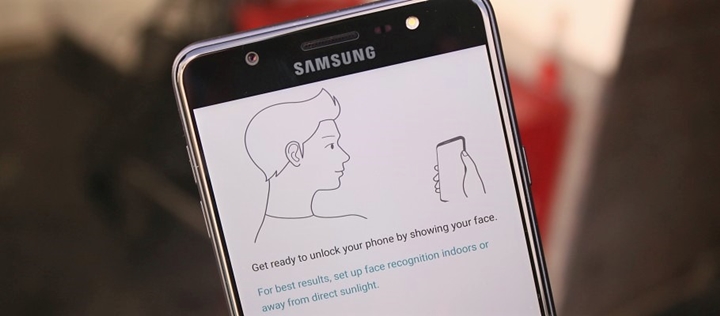
3. روی پرتره های شگفت انگیز کلیک کنید
از آنجایی که دوربین S9 یکی از USP های اصلی آن است، بیشتر نکات و ترفندهای S9 مربوط به دوربین آن است. Samsung S9 و همچنین S9 Plus از جلوه بوکه در هر دو دوربین جلو و عقب پشتیبانی می کنند. اگرچه، برای نتایج بهینه، جسم باید نیم متر از لنز فاصله داشته باشد. از آنجایی که دوربین عقب دارای دیافراگم دوگانه است، پرتره های آن بهتر از دوربین جلو است.
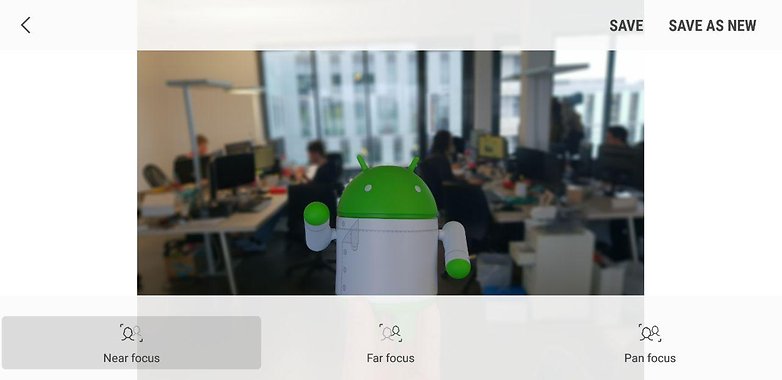
4. کیفیت صدا را تنظیم کنید
علاوه بر دوربین آن، کیفیت صدای گلکسی اس 9 یکی دیگر از ویژگی های بارز آن است. گنجاندن Dolby Atoms حس صدای فراگیر را به دستگاه ارائه می دهد. در صورت تمایل، می توانید با مراجعه به تنظیمات Dolby Atoms آن را دوباره تعریف کنید. علاوه بر روشن/خاموش کردن آن، میتوانید حالتهایی مانند فیلم، موسیقی، صدا و غیره را انتخاب کنید. میتوانید با مراجعه به اکولایزر آن، آن را بیشتر سفارشی کنید.
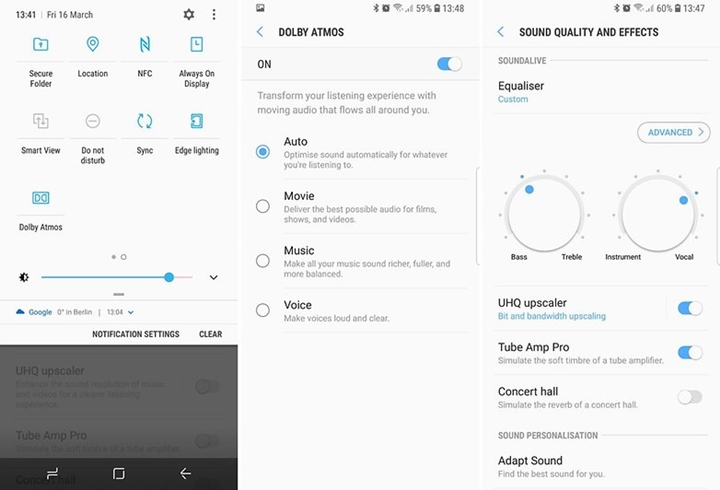
5. یک آهنگ را در دو دستگاه پخش کنید
این یکی از بهترین نکات و ترفندهای S9 است. اگر بخواهید، می توانید S9 خود را با دو دستگاه بلوتوث جفت کنید. پس از آن، می توانید ویژگی "Dual Audio" را روشن کنید و هر آهنگی را همزمان در هر دو دستگاه پخش کنید.
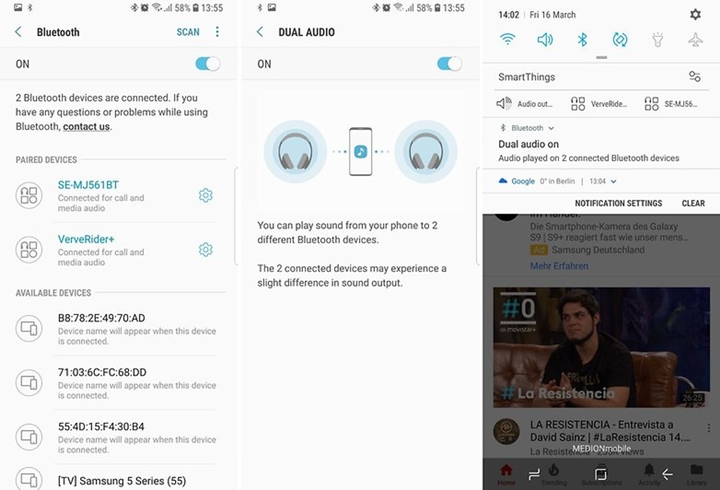
6. با پنجره شناور خود، چند کاره باشید
اگر می خواهید همزمان بر روی دو ویندوز کار کنید، این دستگاه برای شما مناسب است. این نکات و ترفندهای S9 مطمئناً به شما امکان می دهد بهره وری بیشتری داشته باشید. به تنظیمات چند پنجره ای بروید و گزینه «عمل نمایش پاپ آپ» را روشن کنید. پس از آن، میتوانید یک برنامه در حال اجرا را انتخاب کنید و آن را اسلاید کنید تا به یک پنجره شناور تبدیل شود.
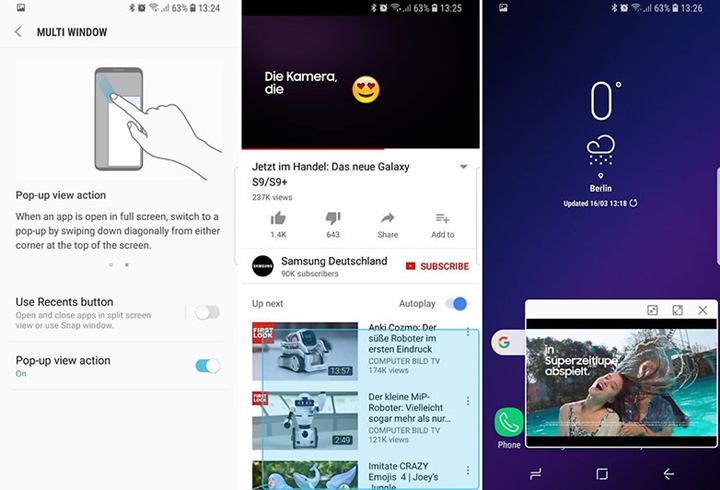
7. اعلان های لبه
اگر Samsung S9 دارید، میتوانید اعلانها را دریافت کنید، حتی زمانی که صفحه نمایش دستگاهتان پایین است. لبه دستگاه همچنین می تواند پس از دریافت اعلان به طور مشخص بدرخشد. در صورت تمایل، می توانید با مراجعه به Edge Screen > Edge Lightning تنظیمات آن را سفارشی کنید.
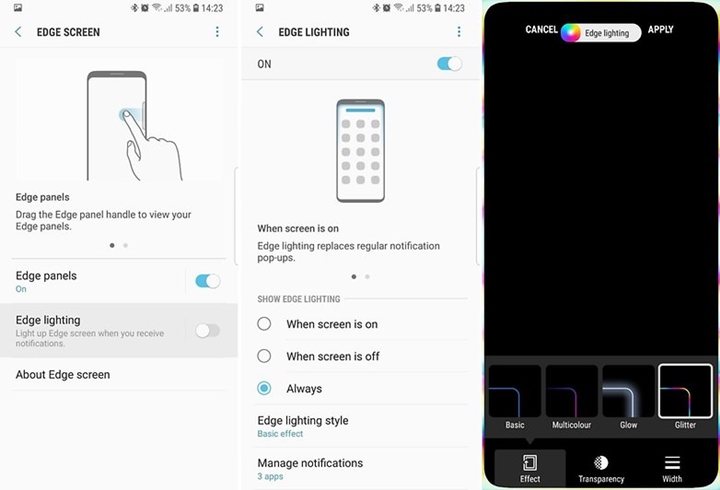
8. تعادل رنگ صفحه نمایش خود را سفارشی کنید
Samsung S9 به ما اجازه می دهد تا واقعاً تجربه گوشی هوشمند خود را شخصی سازی کنیم. با اجرای این نکات و ترفندهای S9، می توانید نمایشگر دستگاه خود را به راحتی تغییر دهید. به تنظیمات صفحه نمایش > حالت صفحه > گزینه های پیشرفته بروید. از اینجا می توانید تعادل رنگ دستگاه خود را تغییر دهید.
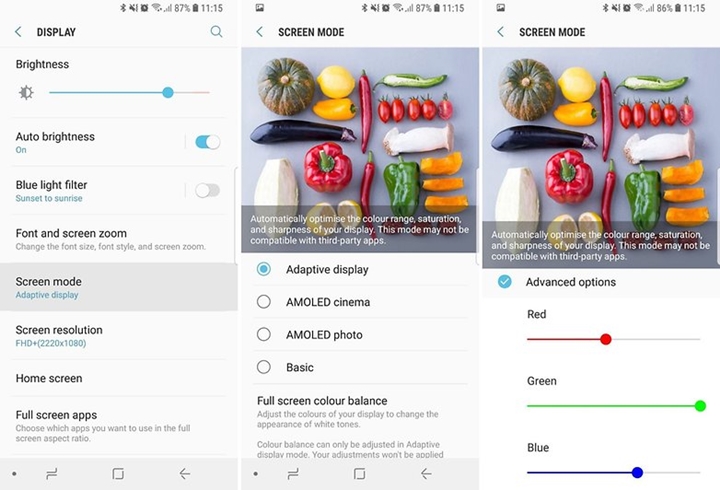
9. دستورات سریع بیکسبی
Bixby دستیار هوش مصنوعی سامسونگ است که می تواند تجربه گوشی هوشمند شما را بیش از پیش ارتقا دهد. در حالی که چند نکته و ترفند S9 در مورد Bixby وجود دارد، این یکی مطمئنا بهترین است. میتوانید کلمات و عبارات خاصی را برای Bixby تنظیم کنید تا بر روی ماشه ارائه شده عمل کند. کافیست در تنظیمات Bixby به گزینه “Quick Commands” بروید. در اینجا، می توانید به Bixby اطلاع دهید که پس از دریافت یک فرمان خاص، چه کاری انجام دهد.
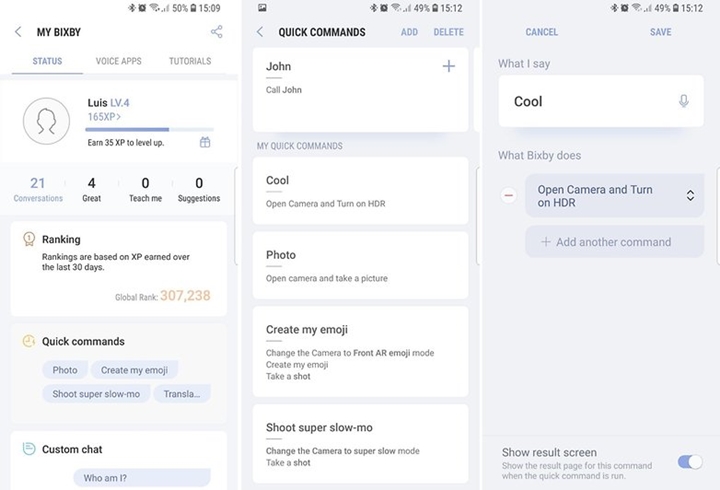
10. از ایموجی های AR استفاده کنید
با استفاده از ویژگی واقعیت افزوده، کاربران S9 اکنون می توانند ایموجی های منحصر به فرد خود را ایجاد کنند. این ایموجی ها شبیه شما هستند و حالات چهره یکسانی دارند. برای پیاده سازی آن، اپلیکیشن دوربین را باز کرده و به تب “AR Emoji” بروید. یک سلفی بگیرید و دستورالعمل های ساده روی صفحه را دنبال کنید تا ایموجی خود را سفارشی کنید. شما به راحتی می توانید آن را با دنبال کردن ویژگی های مختلف شخصی سازی کنید.
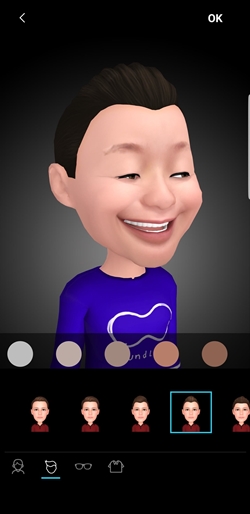
بخش 2: سامسونگ S9 را به طور موثر مدیریت کنید
با استفاده از نکات و ترفندهای فوق الذکر S9، مطمئناً می توانید از تمام ویژگی های پیشرفته S9 استفاده کنید. اگرچه، اگر میخواهید دادههای خود را مدیریت کنید، میتوانید از دستیار Dr.Fone - Phone Manager (اندروید) استفاده کنید. این یک مدیر کامل سامسونگ S9 است که انتقال داده های خود را از یک منبع به منبع دیگر برای شما آسان تر می کند. این به طور کامل با اندروید 8.0 و تمامی دستگاه های گلکسی سامسونگ سازگار است. این برنامه انتقال، حذف یا مدیریت داده های خود را با استفاده از برنامه دسکتاپ Windows یا Mac برای شما آسان تر می کند.

Dr.Fone - مدیر تلفن (اندروید)
انتقال هوشمند اندروید برای انجام بین اندروید و کامپیوتر.
- انتقال فایل ها بین اندروید و کامپیوتر، از جمله مخاطبین، عکس ها، موسیقی، پیامک و غیره.
- موسیقی، عکسها، ویدیوها، مخاطبین، پیامکها، برنامهها و غیره را مدیریت، صادر/وارد کنید.
- iTunes را به اندروید (برعکس) انتقال دهید.
- دستگاه اندروید خود را در رایانه مدیریت کنید.
- سازگاری کامل با اندروید 8.0
نکاتی در مورد مدیریت کارآمد Samsung Galaxy S9
- 1. راهنمای نهایی برای مدیریت مخاطبین در S9/S8
- 2. راهنمای نهایی برای مدیریت عکس ها در Samsung Galaxy S9
- 3. چگونه موسیقی را در Samsung S9/S9 Edge? مدیریت کنم
- 4. راهنمای نهایی برای مدیریت Samsung S9 در رایانه

اکنون وقتی از این نکات و ترفندهای شگفت انگیز S9 مطلع شدید، به راحتی می توانید از دستگاه خود نهایت استفاده را ببرید. علاوه بر این، میتوانید از Dr.Fone - Phone Manager (اندروید) کمک بگیرید تا بدون دردسر گلکسی S9 خود را مدیریت کنید. از انتقال فایل های رسانه ای تا مدیریت مخاطبین خود، می توانید همه این کارها را با Dr.Fone - Phone Manager (Android) انجام دهید. این مدیر عالی S9 را به صورت رایگان دانلود کنید و با استفاده از S9 اوقاتی به یاد ماندنی داشته باشید.
سامسونگ اس 9
- 1. ویژگی های S9
- 2. انتقال به S9
- 1. واتس اپ را از آیفون به اس 9 منتقل کنید
- 2. از اندروید به S9 تغییر دهید
- 3. انتقال از هواوی به S9
- 4. انتقال عکس ها از سامسونگ به سامسونگ
- 5. از Samsung Old به S9 تغییر دهید
- 6. انتقال موسیقی از کامپیوتر به S9
- 7. انتقال از آیفون به S9
- 8. انتقال از سونی به S9
- 9. واتس اپ را از اندروید به اس 9 انتقال دهید
- 3. S9 را مدیریت کنید
- 1. عکس ها را در S9/S9 Edge مدیریت کنید
- 2. مخاطبین را در S9/S9 Edge مدیریت کنید
- 3. موسیقی را در S9/S9 Edge مدیریت کنید
- 4. Samsung S9 را روی رایانه مدیریت کنید
- 5. عکس ها را از S9 به کامپیوتر منتقل کنید
- 4. پشتیبان گیری از S9







جیمز دیویس
ویرایشگر کارکنان